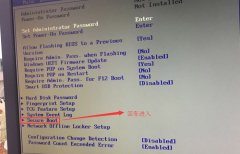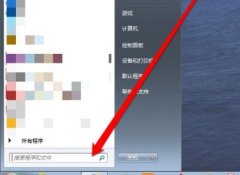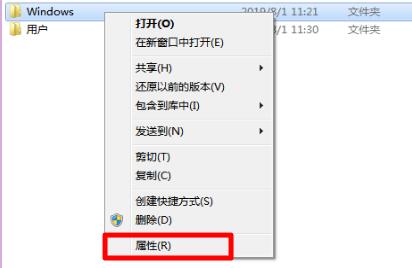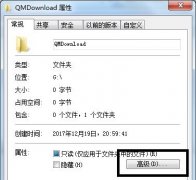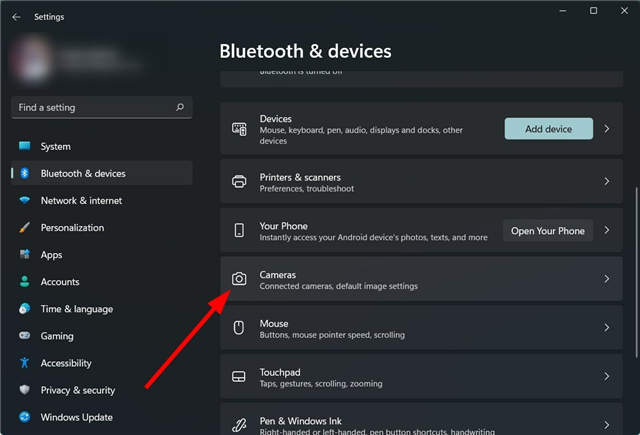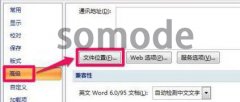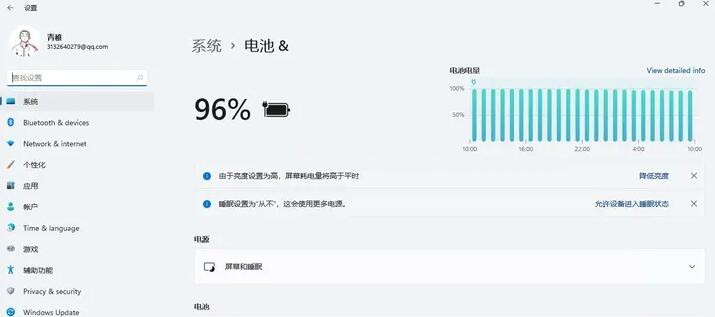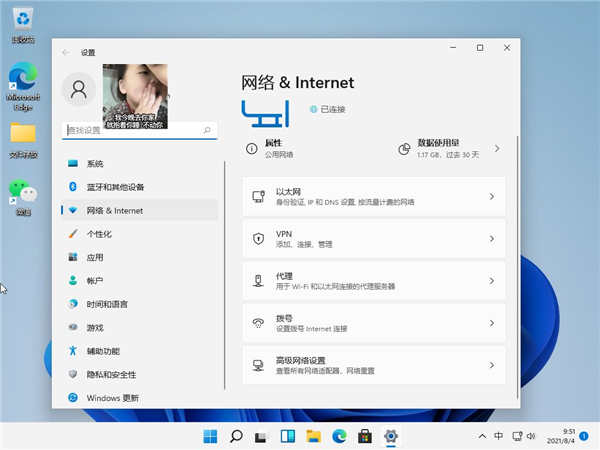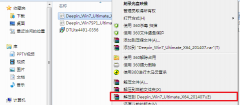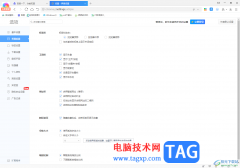这里是如何解决和解决Windows10上最常见的Windows更新问题
Windows10版本20H2的累积更新(KB4598242)安装失败修复
Microsoft定期发布Windows更新,以提高整体性能,集成新功能和修补程序安全漏洞。最近,该公司发布了针对最新Windows10版本20H2的累积更新KB4598242,其中包括各种错误修复以及安全性和可靠性改进。在运行最新Windows10版本20H2的设备上,KB4598242将自动下载并安装,您需要重新启动PC才能应用它们。
无法安装KB4598242更新
但是,由于不同的原因,有时您可能会在安装Windows Update时遇到问题,例如Windows Update卡死下载。或尝试执行此操作时,Windows Update将开始下载更新,并最终显示错误代码,例如0x8024000b,0x80070026、0x800f0988、0x80073701,以及许多其他代码。好吧,如果Windows Update无法正常工作或在您的设备上显示错误,则此处介绍如何解决和解决Windows10上最常见的Windows Update问题。
修复Windows10上的Windows Update问题
大多数时候,重新启动PC,然后再次检查是否有可能解决此问题的更新。
检查并确保您具有正常的Internet连接,以从Microsoft服务器下载Windows更新文件。按Windows + R,输入ping google.com -t并单击“确定”,确认您得到的回复没有任何数据包丢失。
暂时禁用第三方防病毒保护并断开与VPN的连接(如果已配置)
Windows更新疑难解答
Microsoft随Windows10一起提供了许多内置的故障排除工具,这些工具可以自动检测并修复Windows10的不同问题。运行Windows Update的内置故障排除程序可以帮助诊断和解决Windows Update的常见问题。
• 右键点击开始菜单,选择设置,
• 单击更新和安全,然后疑难解答。
• 点击其他疑难解答链接(请参见下面的图片)
• 接下来,在“启动并运行”部分下,选择Windows Update选项。
• 单击“运行疑难解答”按钮,然后按照屏幕上的说明进行操作,
• 让疑难解答程序诊断并解决发现的所有问题,重新启动PC并再次检查更新。
重置软件分发目录
如果故障排除程序不起作用,则只需清除旧的更新文件,然后从Microsoft服务器强制下载新的Windows更新。为此,请按照以下步骤先停止Windows Update服务。
• 按Windows + R,键入services.msc,然后单击“确定”。
• 这将打开Windows服务控制台
• 向下滚动并找到Windows Update服务,右键单击它选择停止
• 现在打开文件资源管理器,导航到Windows文件夹 SoftwareDistribution download
• 在这里选择下载文件夹中的所有文件和文件夹(Ctrl + A),右键单击并删除。
• 不用担心这些文件,下次您检查Windows更新时,它将从Microsoft服务器下载新文件。
• 再次打开Windows服务控制台,找到Windows更新服务,右键单击它选择开始。
• 现在打开Windows更新并检查更新。
更改DNS设置
这里是另一种解决大多数Windows更新错误的解决方案
• 按Windows键+ R,键入ncpa.cpl,然后单击确定,
• 右键单击活动的网络适配器(以太网或WiFi),选择属性,
• 选择Internet协议版本4(TCP / IPV4),然后单击属性,
• 现在,选择单选按钮,然后输入以下DNS服务器地址(Google的公共DNS服务器)
• 设置首选DNS服务器8.8.8.8和备用DNS服务器8.8.4.4
如果要使用Cloudflare之类的替代方法,则可以输入1.1.1.1和1.0.0.1。点击“确定”按钮,然后再次尝试Windows Update
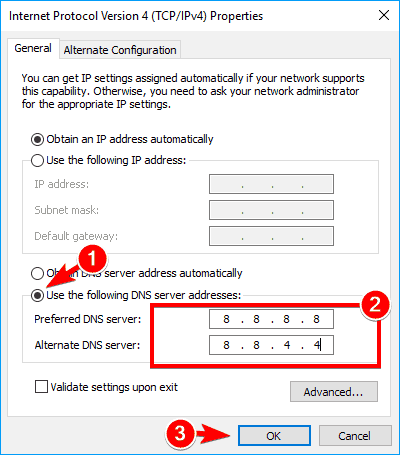
运行DISM和SFC命令
Windows10可能有一个或多个损坏的系统文件,这可能会阻止Windows更新安装。
• 以管理员身份打开命令提示符。
• 在“命令提示符”窗口中,复制并粘贴以下命令:
• dism / online / cleanup-image / startcomponentcleanup
• 等待几分钟以完成扫描过程
• 接下来键入命令sfc / scannow并按Enter键
• 一旦扫描过程完成100%,重新启动系统
• 再次检查更新。
手动安装Windows Update
如果上述所有解决方案均不能解决问题,但Windows Update仍然无法下载或无法安装,请手动安装Windows Update。访问 Windows10更新历史记录网页 ,您可以在其中注意到已发布的所有先前Windows更新的日志。
对于最新发布的更新,请记下KB号。
现在,使用Windows Update目录网站搜索由您记下的KB号指定的更新。下载并安装更新,具体取决于您的计算机是32位= x86还是64位= x64。
安装更新后,仅需重新启动计算机即可应用更改。另外,如果在升级Windows10 20H2进程时遇到Windows Update卡住的情况,只需使用官方 媒体创建工具即可升级Windows10 20H2版本,而不会出现任何错误或问题